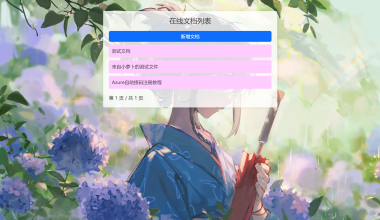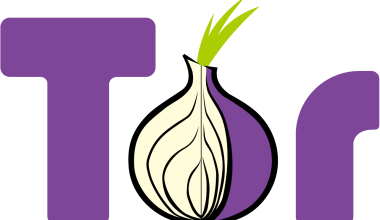准备内容
- 一台任意系统的电脑(建议为Linux或Windows,小编只试过这两种操作系统,至于mac,太贵)
- NodeJS最新版
- NPM包管理器
- Git环境
- 一枚Github账户/GitLab/BitBucket
- 一枚Vercel账户/Netlify
正式步骤
- 登录GitHub,点击右上角加号——Create New Repository(创建新仓库)。随便起个名字(比如Diary, Blog, Hexo之类的),至于仓库类型,如果你不想被其他人看到就选Private(私有),反之就选Public(公开)。新手提示:GitHub近年在China地区很不稳定,如需稳定访问请自备魔法!
- 创建好仓库之后我们打开git-bash(Windows)或 终端(Linux)环境,输入
npm install -g hexo-cli - 等待安装完成
- 输入
hexo init <文件夹名称>。文件夹名称可以是任何合法名称。 - 等待初始化完成
- 输入
cd <文件夹名称> - 输入
vim _config.yml进入界面 如果报错:请安装vim - 在vim界面,输入
i进入--INSERT MODE--,此时可以编辑。 - 参照官方页面内容进行自定义
- 按
ESC键退出--INSERT MODE--,再输入ZZ(必须大写)即可退出vim。 - 依照7-10步骤编辑
package.json,文件参考 - 在终端输入
git config --global user.name "<你的github用户名>" git config --global user.email "<你Github账户绑定的邮箱>"git initgit remote add origin <github仓库clone地址>git add .git commit -m "<标记>"git push -u origin master(该步骤可能会要求登录,如果无法登录请尝试开启魔法)- 退出终端,打开并登录Vercel
- 点击Create Project,授权Github账户并选择你创建的仓库
- 类型选择Hexo,安装命令
npm install,构建命令npm run build,输出目录public,项目根目录. - 点击Deploy,等待构建完成,就可以看到我们的网址啦
如何使用
一、创建文章/页面
命令行运行hexo new <类型> <文件名>
注:类型默认的有:page:页面,post:文章,也可以在scaffolds文件夹中自己配置模板。文件名同时也是标题!
二、提交
重复步骤16-18
扩展骚操作
正在持续更新中……